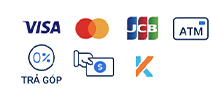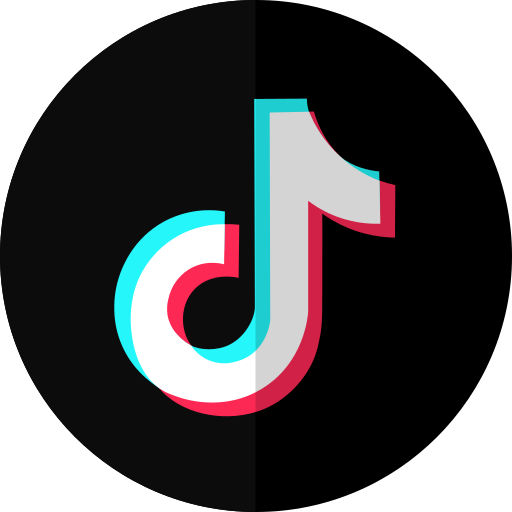Cách kết nối MacBook với màn hình ngoài cực đơn giản và nhanh chóng

Xem nhanh [ẨnHiện]
Hướng dẫn cách kết nối MacBook với màn hình ngoài
Việc kết nối MacBook với màn hình ngoài không chỉ giúp mở rộng không gian làm việc mà còn nâng cao hiệu suất sử dụng. Với các bước đơn giản và thiết bị phù hợp, bạn có thể dễ dàng thực hiện cách kết nối MacBook với màn hình ngoài để tận hưởng trải nghiệm hình ảnh sắc nét và tiện lợi. Bài viết dưới đây sẽ hướng dẫn chi tiết từng bước, đồng thời giới thiệu các chuẩn kết nối và gợi ý những mẫu màn hình rời chất lượng nhất cho MacBook.
Các chuẩn kết nối MacBook với màn hình ngoài
Trước khi thực hiện kết nối, cần lưu ý một số tiêu chuẩn kỹ thuật để đảm bảo tương thích giữa MacBook và màn hình ngoài. Dưới đây là bốn yếu tố quan trọng:
- MacBook với chip Apple M1: Các dòng MacBook Air hoặc MacBook Pro sử dụng chip M1, như MacBook Air M1, thường chỉ hỗ trợ kết nối với một màn hình ngoài duy nhất thông qua cổng HDMI hoặc USB-C. Điều này đảm bảo chất lượng hình ảnh ổn định nhưng giới hạn số lượng màn hình bổ sung.
- Cổng Thunderbolt và Mini DisplayPort: Các dòng MacBook cũ hơn sử dụng cổng Mini DisplayPort cho Thunderbolt 1 hoặc 2, trong khi Thunderbolt 3 sử dụng cổng USB-C. Mỗi cổng Thunderbolt 3 cho phép kết nối với một màn hình ngoài. Ngoài ra, cổng USB-C trên màn hình Thunderbolt 3 có thể được dùng để truyền dữ liệu hoặc cấp nguồn.
- Hỗ trợ đa màn hình: Với các dòng MacBook tích hợp Mini DisplayPort, Thunderbolt hoặc Thunderbolt 2, bạn có thể kết nối tối đa hai màn hình ngoài. Nếu sử dụng màn hình có cổng Thunderbolt, bạn có thể nối chuỗi các màn hình (daisy-chain), nhưng thiết bị DisplayPort phải là thiết bị cuối cùng trong chuỗi kết nối.
- Thunderbolt 4 và HDMI: Các dòng MacBook mới hơn với cổng Thunderbolt 4 (USB-C) và HDMI cho phép kết nối tối đa bốn màn hình ngoài, mang lại sự linh hoạt tối đa cho người dùng cần không gian làm việc lớn.

Cách kết nối MacBook với màn hình ngoài
Sau khi nắm rõ các tiêu chuẩn, việc thực hiện Cách kết nối MacBook với màn hình ngoài trở nên vô cùng đơn giản. Dưới đây là các bước chi tiết:
Bước 1: Sử dụng cáp HDMI, USB-C hoặc adapter phù hợp để kết nối MacBook với màn hình ngoài. Đảm bảo cáp và cổng tương thích với tiêu chuẩn của thiết bị. Ví dụ, nếu MacBook sử dụng cổng USB-C, bạn cần một cáp USB-C sang HDMI hoặc USB-C sang DisplayPort tùy thuộc vào màn hình.

Bước 2: Trên MacBook, nhấn vào biểu tượng quả táo ở góc trên bên trái màn hình, sau đó chọn Tùy chọn hệ thống (System Preferences).
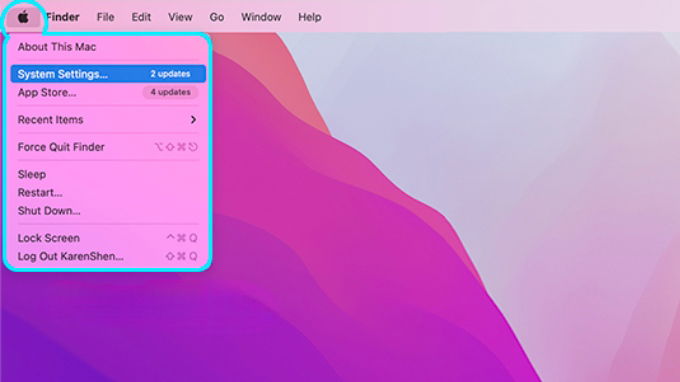
Bước 3: Trong cửa sổ Tùy chọn hệ thống, chọn mục Màn hình (Displays). Hệ thống sẽ tự động nhận diện màn hình ngoài được kết nối.
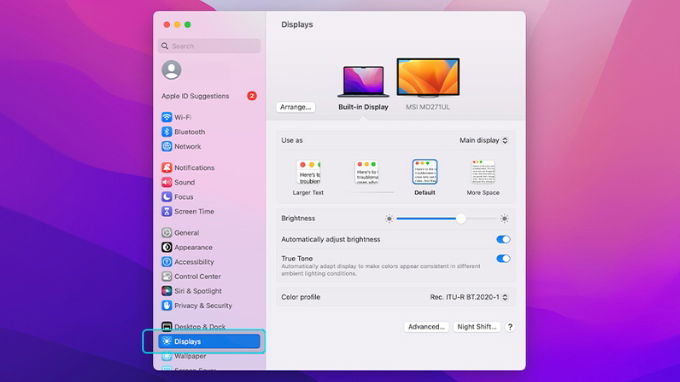
Bước 4: Nhấn chuột phải để chọn màn hình chính. Tại đây, bạn có thể sắp xếp vị trí các màn hình (song song hoặc mở rộng), điều chỉnh độ phân giải hoặc cấu hình chế độ hiển thị (mirroring hoặc extended desktop) sao cho phù hợp với nhu cầu sử dụng.
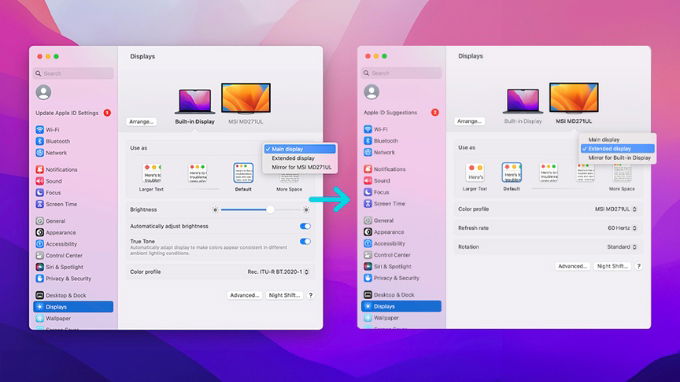
Quá trình này chỉ mất vài phút và không yêu cầu kỹ năng kỹ thuật phức tạp. Nếu gặp vấn đề về kết nối, hãy kiểm tra lại cáp và cổng hoặc cập nhật phần mềm macOS mới nhất.
Top màn hình rời cho MacBook
Để tối ưu trải nghiệm khi kết nối MacBook với màn hình ngoài, việc lựa chọn màn hình phù hợp là rất quan trọng. Dưới đây là bốn gợi ý màn hình rời chất lượng, tương thích tốt với MacBook.
Apple Studio Display
Apple Studio Display là lựa chọn cao cấp với thiết kế tinh tế và màn hình 27 inch và độ phân giải 5K. Màn hình này tích hợp một cổng Thunderbolt 3 và ba cổng USB-C, hỗ trợ kết nối dễ dàng với MacBook. Độ sáng cao, màu sắc chính xác và thiết kế tối ưu cho hệ sinh thái Apple khiến Studio Display trở thành lựa chọn lý tưởng cho những ai muốn trải nghiệm giống như sử dụng iMac.

Asus ProArt Display
Asus ProArt PA27JCV là một lựa chọn thay thế với giá hợp lý hơn, cung cấp độ phân giải 5K (5120x2880) trên màn hình 27 inch. Sản phẩm này nổi bật với chất lượng hiển thị tương đương Apple Studio Display nhưng giá chỉ bằng một nửa. Các cổng kết nối bao gồm Thunderbolt 3, USB-C và HDMI, đảm bảo tương thích với hầu hết các dòng MacBook.

Samsung ViewFinity S9 5K
Samsung ViewFinity S9 5K mang đến trải nghiệm hình ảnh sắc nét với độ phân giải 5K và thiết kế màn hình chống lóa. Sản phẩm tích hợp cổng Thunderbolt 4, Mini DisplayPort và ba cổng USB-C, đáp ứng nhu cầu kết nối đa dạng. Điểm đặc biệt là camera 4K tích hợp và hệ điều hành Tizen, cho phép sử dụng màn hình như một thiết bị thông minh với các ứng dụng phát trực tuyến.
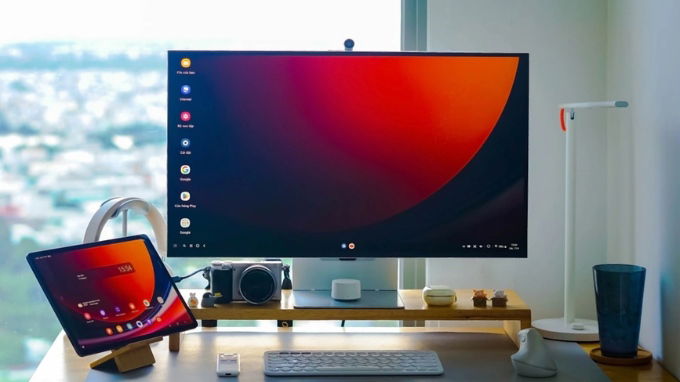
BenQ 27″ 5K PD2730S Thunderbolt Monitor
BenQ PD2730S là màn hình 27 inch với độ phân giải 5K, nổi bật với thiết kế chống lóa và nhiều cổng kết nối, bao gồm Thunderbolt 4 (hỗ trợ cấp nguồn 90W), HDMI 2.1, DisplayPort 1.4 và USB-A. Sản phẩm này phù hợp cho cả công việc sáng tạo và giải trí, với độ chính xác màu cao và khả năng kết nối linh hoạt.

Lời kết
Việc kết nối MacBook với màn hình ngoài không chỉ đơn giản mà còn mang lại trải nghiệm làm việc và giải trí vượt trội. Với các bước hướng dẫn chi tiết và gợi ý về những mẫu màn hình rời chất lượng, bạn có thể dễ dàng thiết lập không gian làm việc lý tưởng. Hãy lựa chọn màn hình phù hợp với nhu cầu và ngân sách để tối ưu hóa hiệu suất sử dụng MacBook nhé!
Xem thêm:
- Cách xóa ứng dụng trên MacBook cực nhanh chóng và đơn giản
- Top cách xóa file trên MacBook đơn giản, nhanh chóng và hiệu quả
- Cách tắt ứng dụng chạy ngầm trên MacBook để tăng tốc thiết bị!
XTmobile.vn





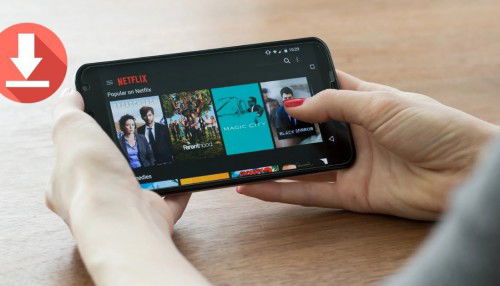

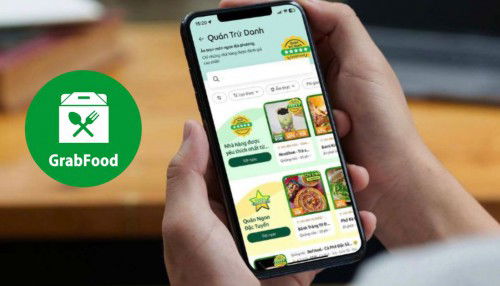
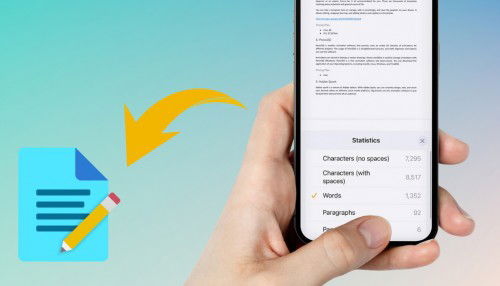

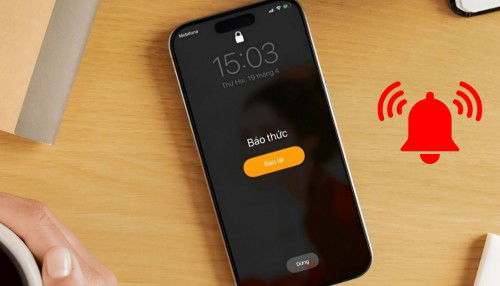
_crop_so-sanh-iphone-17-pro-va-galaxy-z-flip-7-xtmobile.jpg)
_crop_may-tinh-bang-5-trieu-xtmobile.jpg)
_crop_oppo-ra-mat-hasselblad-imaging-kit-cho-find-x9-pro-xtmobile.jpg)
_crop_sac-khong-day-iphone-xtmobile.jpg)
_crop_ipad-cho-tre-em-xtmobile.jpg)